文章詳情頁
Win7打印機驅動無法安裝的解決方法
瀏覽:3日期:2022-10-27 08:34:31
我們在Win7電腦上安裝打印機驅動時,出現無法正常安裝的情況,具體表明為電腦識別打印機失敗。怎么辦?遇到驅動安裝失敗的問題,我們應該怎么去解決它好呢?具體解決方法就跟小編一起去看看吧!
步驟如下:
1、將打印機與電腦連接并通電,這是我的習慣,主要是看連接有沒問題,不要等裝到一半提示你連接打印機的時候才發現XX不行,那就掉的大了,如圖:
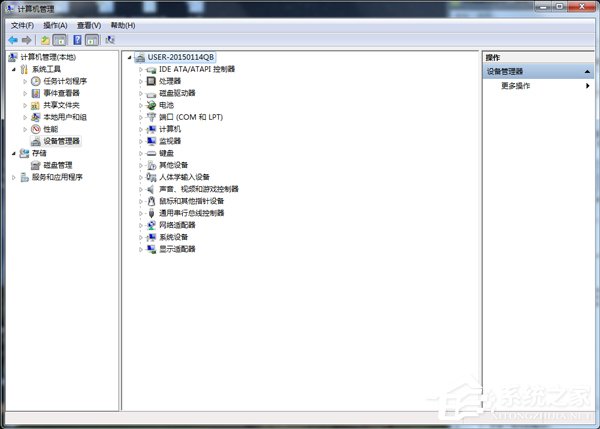
2、安裝下載好的驅動。
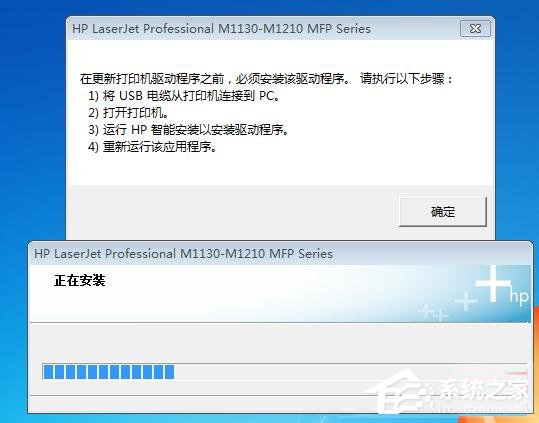
3、我喜歡把驅動程序下載到桌面裝好后刪掉,下載的安裝程序包是這樣的,
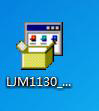

注 :很多驅動包都是自解壓文件,你雙擊運行它就會自動解壓在系統盤并運行里面的setup.exe安裝程序(這種雙擊運行的方法剛才安裝失敗了),也可以直接點右鍵解壓到當前目錄下(這是我現在要說的),如下圖:
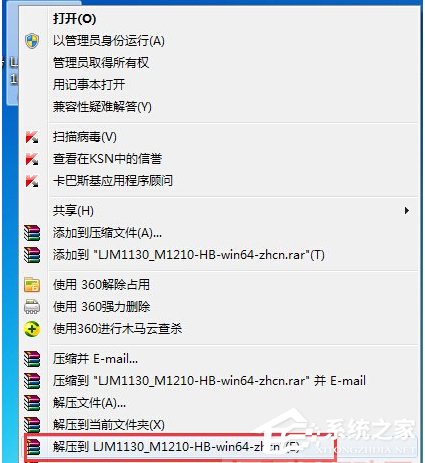
4、解壓以后分別手動安裝打印掃描傳真驅動,這里以掃描驅動為例向大家介紹安裝過程,有些忘記截圖了,但不要緊很簡單的,相信大家都能搞定,
在設備管理器 HP SCAN 上點右鍵選更新驅動程序和軟件 如圖:
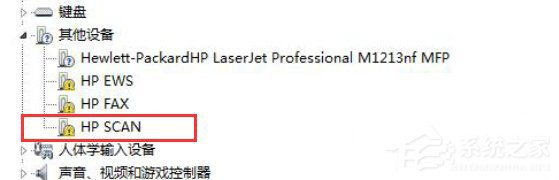
5、瀏覽計算機以查找驅動程序軟件 如圖:
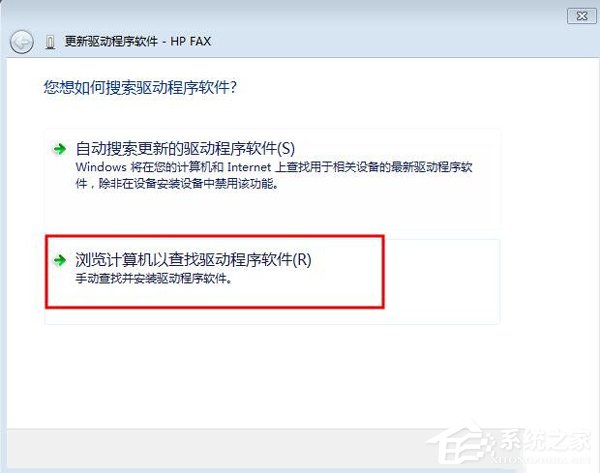
6、點“瀏覽”選擇驅動程序所在目錄(也就是剛才解壓出來的那個文件夾)并點確定,如圖:
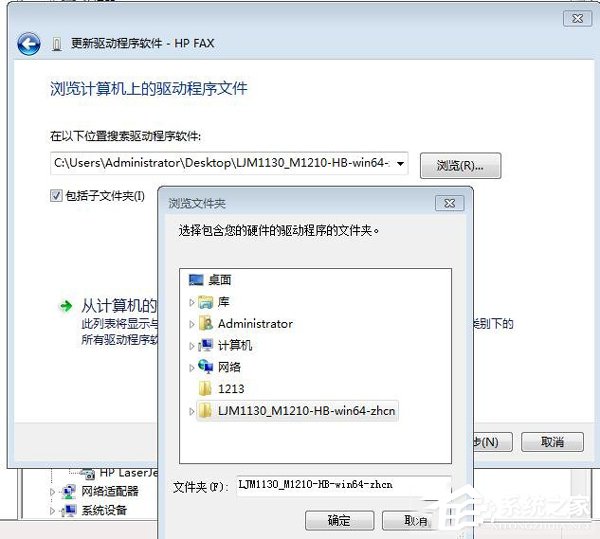
7、正在更新驅動程序軟件,如圖:
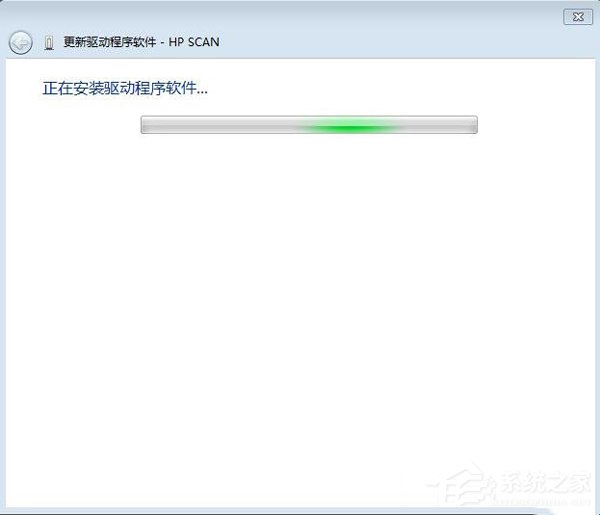
8、驅動程序安裝完成 如圖:
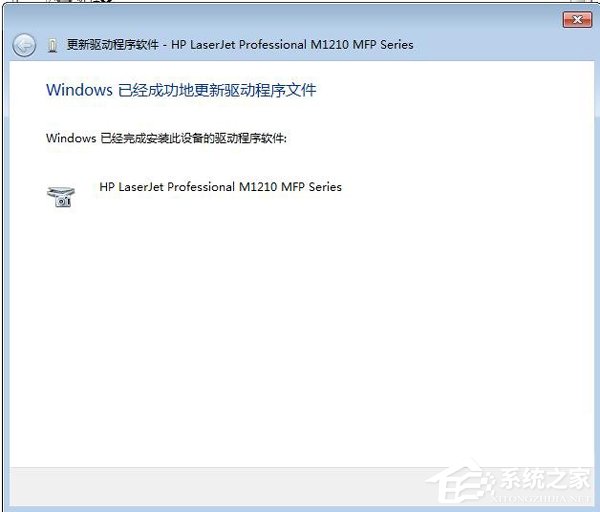
關于Win7打印機驅動無法安裝的解決方法就給你們介紹到這里;遇到了驅動安裝失敗的用戶,請參考上述的方法,按照步驟去解決,希望對你們有所幫助。
相關文章:
1. Win10專業版系統電腦找不到音頻設備怎么辦?2. Win10開始菜單透明度如何設置?Win10開始菜單透明度設置教程3. Win10系統的Edge瀏覽器怎么進行長截圖?4. 華為筆記本如何重裝系統win10?華為筆記本重裝Win10系統步驟教程5. Win10系統筆記本電腦卡住不動怎么辦?Win10電腦桌面卡死了怎么解決?6. win11任務管理器怎么打開 被管理員禁用了怎么解禁打開7. VMware Workstation虛擬機安裝VMware vSphere 8.0(esxi)詳細教程8. Win7電腦注冊表編輯器被管理員禁用怎么解決?9. Win10純凈版無法安裝ie怎么辦?10. 樹莓派64位系統安裝libjasper-dev顯示無法定位軟件包問題
排行榜

 網公網安備
網公網安備